1、Windows Mobile 6.5 - 点此下载
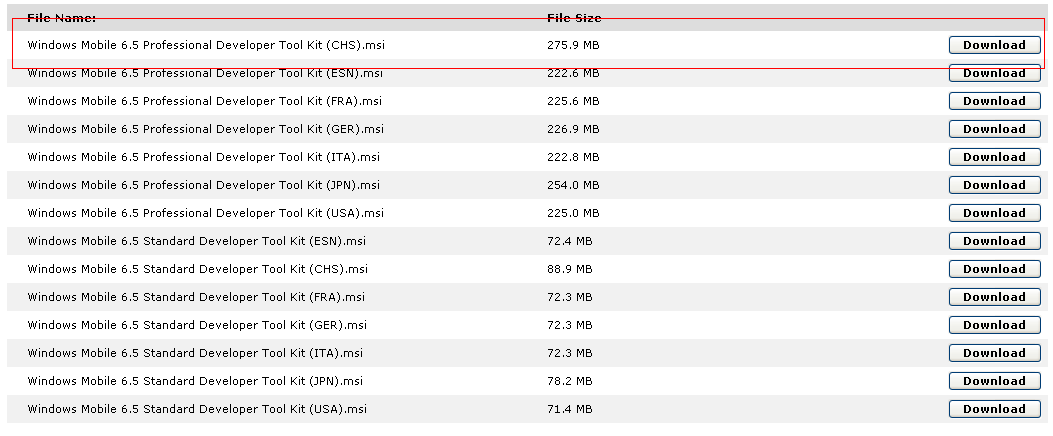
建议点击第一个下载,比较全,其他的自己研究。
2、虚拟网卡驱动 - 点此下载
3、ActiveSync - 点此下载
下载后全部安装了,若出现提示错误,就换个盘安装,我全部都安装在C盘了,问题不大。
一、连接网络设置
安装后软件,其实就能运行模拟器来玩弄软件了,不过需要连接网络上QQ、UC的话,就得先设置好网络,这个也就是虚拟网卡驱动和ActiveSync的作用了。
点击开始菜单,程序下的“Windows Mobile 6 SDK”下的“Standalone Emulator Images”下的“WM 6.5 Professional”(不同的屏幕大小有注明,如wvga),启动模拟器.

如图,可以多选.

稍等几分钟,开机状态
在安装好虚拟网卡驱动之后,我们点击模拟器File菜单中的Configure选项(如下图)
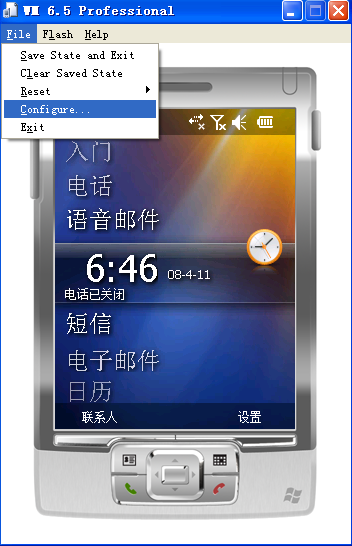
然后选择“Network”选项卡。勾选Enable NE2000 PCMCIA network adapter and bind to,然后选择已经能用来上网的选项卡。(如下图)

接着就是ActiveSync的设置了,若你安装了ActiveSync,找不到,就到电脑上搜索下吧.
打开ActiveSync——文件——连接设置——安装下图设置即可!
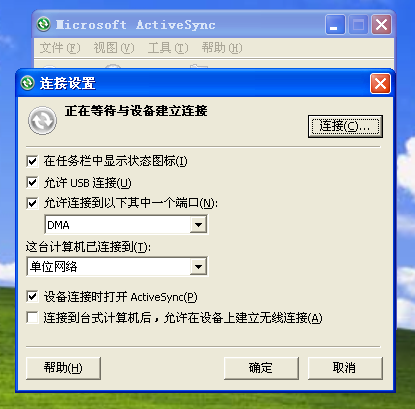
然后下一步是点击开始菜单,程序下的“Windows Mobile 6 SDK”下的“Tools”下的“Device Emulator Manager”
如图所示,点击“Cradle”

若Others下面没有,就点击下右边的refresh
接下来在模拟器中,我们需要将连接Internet的设置更改为“单位设置”。
开始——设置——连接——连接——高级(左下角)——选择网络——如下图所示:
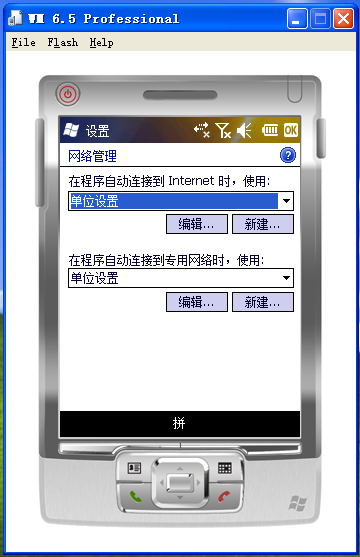
ActiveSync建立连接的时候提示音就响起,模拟器中的Windows Mobile系统就和ActiveSync建立了连接。
二、软件安装使用
首先要做的是点击模拟器File菜单中的Configure选项。
点击Shared Folder右侧红圈中的按钮选择安装文件
这时我们需要做的是制定一个文件夹作为模拟器的“存储卡”,这样我们就可以复制软件到存储卡中了。
也就是说这个文件夹有什么,手机模拟器中的内存卡就显示什么了!
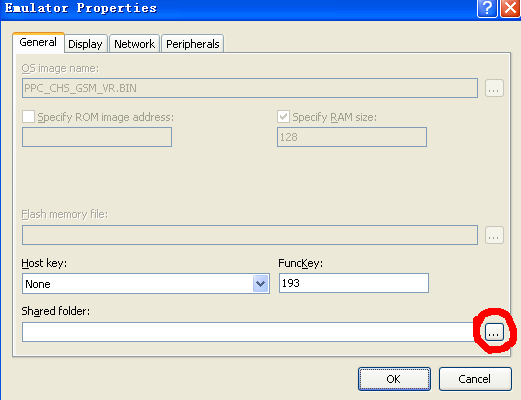
无论是安装版还是绿色免安装版,都能运行。
左上角选择 ”SD卡“ 然后就会出现文件夹中的软件,如图中的UCWEB 7.1:

再看下面2个图,安装成功,运行起来了!


联网设置,安装软件,就如此简单!


 喜欢
喜欢  顶
顶 难过
难过 囧
囧 围观
围观 无聊
无聊





